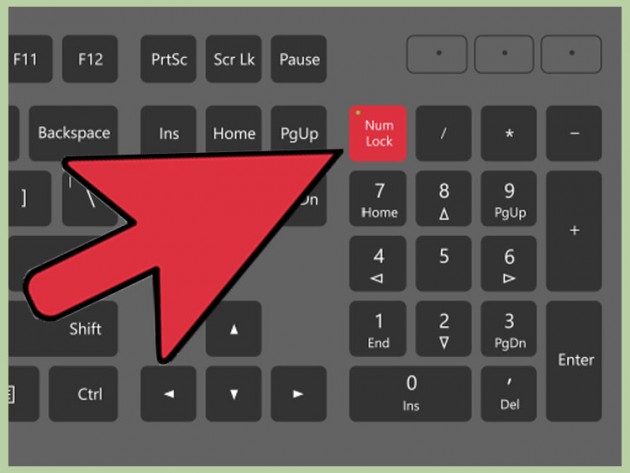Cách sửa lỗi bàn phím laptop không gõ được một số phím
Đang sử dụng laptop bình thường, bỗng dưng bạn không thể gõ được một số phím. Trước khi mua mới hoặc thay bàn phím mới, chúng ta hãy cùng nhau tìm hiểu một số cách để sửa lỗi bàn phím laptop không gõ được một số phím nhé!
Bạn đang đọc: Cách sửa lỗi bàn phím laptop không gõ được một số phím
Mục Chính
- Sửa lỗi liệt bàn phím laptop một số phím hoặc hoàn toàn
- Sửa lỗi bàn phím laptop không gõ được một số phím với những nguyên nhân khác
- FAQs về sửa lỗi bàn phím laptop không gõ được một số phím
- Cách gõ chữ không cần bàn phím ra sao?
- Cách mở bàn phím ảo trên Windows ra sao?
- Giá sửa bàn phím laptop không gõ được một số phím là bao nhiêu?
- Cách sử dụng bàn phím ảo trên Youtube ra sao?
Sửa lỗi liệt bàn phím laptop một số phím hoặc hoàn toàn
Do bụi bẩn, vật cản
Đây là một lỗi rất phổ cập, đặc biệt quan trọng là so với laptop của những bạn nữ. Sau một thời hạn dài sử dụng, bạn không vệ sinh laptop. Đôi khi, bạn thiếu cẩn trọng khiến thức ăn rơi vào bàn phím khiến những mảnh vụn thức ăn hoặc bụi bẩn bám thành mảng lớn, dẫn đến thực trạng kẹt phím .
Cách sửa chữa:
- Sử dụng nhíp để gấp các vật cản ra
- Dùng cọ để quét bụi bẩn dưới phím và thổi bụi ra ngoài
- Gỡ phím không gõ được ra và lắp lại
Bạn hoàn toàn có thể gỡ những phím lên bằng tay hoặc dùng dụng cụ gỡ phím chuyên nghiệp. Trang bị một bộ vệ sinh laptop cho “ cần câu cơm ” của bạn sẽ là một điều thiết yếu đấy !Mức giá của những bộ dụng cụ này chỉ từ 10.000 – 50.000 NVD tùy chỗ bán hoặc bạn hoàn toàn có thể đặt hàng trên những trang thương mại điện tử để có mức giá tặng thêm hơn .
Do chưa cập nhật driver
Trong 1 số ít trường hợp, bàn phím bạn đang sử dụng có update driver mới nhưng bạn lại chưa update lên. Điều này đôi lúc sẽ khiến laptop của bạn bị liệt một số ít phím bị lỗi hoặc hàng loạt bàn phím không hề gõ được .
Cách sửa lỗi:
Bước 1: bạn nhấn tổ hợp phím Windows + X => chọn vào Device Manager. Tiếp theo, bạn mở chọn những tab sau:
- Keyboards: để cập nhật driver cho bàn phím bạn đang sử dụng.
- Ngoài ra, bạn có thể chọn vào Mouse/Mice and other pointing devices để cập nhật driver cho chuột. Vì driver chuột không được cập nhật sẽ có thể dẫn đến một số lỗi như: máy tính không nhận chuột, lỗi chuột nhảy lung tung và tự cuộn trang,…
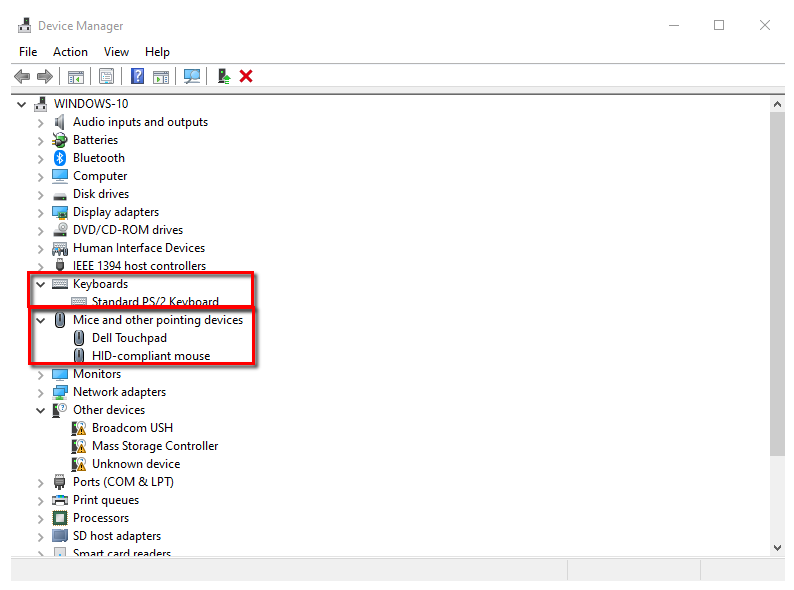
Bước 2: bạn nhấp chuột vào nút mũi tên để menu xổ xuống. Sau đó, bạn click chuột phải vào driver thiết bị bàn phím của mình. Bạn sẽ có 2 lựa chọn như sau:
- Để hệ điều hành tự tìm driver phù hợp cho thiết bị, bạn chọn: Update driver => Search automatically for updated driver software.
- Nếu không biết driver nào là của bàn phím bạn đang sử dụng, bạn chỉ cần thực hiện: Delete driver => OK để xóa driver thiết bị bàn phím. Sau khi khởi động lại, hệ điều hành sẽ tự động cài đặt lại driver giúp bạn.
Bước 3: khi thao tác xong, bạn khởi động lại máy tính và thử lại xem bàn phím có gõ bình thường lại hay không nhé!
QUẢNG CÁONếu không biết driver nào là của thiết bị bàn phím hoặc chuột đang dùng vì trước đó bạn đã sử dụng nhiều bàn phím rời khác nhau nên có nhiều driver bàn phím khác nhau, Bạn chỉ cần xóa hết các driver. Đừng lo máy tính có lỗi hay không do hệ điều hành sẽ tự động cài đặt lại toàn bộ driver sau khi khi restart.
Lỗi không thể gõ được numpad – bàn phím số
Một số laptop có layout bàn phím full size sẽ có cả phần numpad – bàn phím số. Nếu bạn đang gặp lỗi không hề gõ được bàn phím số, nguyên do hoàn toàn có thể đến từ việc bạn đã vô tình khóa hoặc chưa bật lại bàn phím số .
Cách giải quyết:
Bạn chỉ cần quan sát trên bàn phím có nút nào với chữ là Numlock hoặc biểu tượng ổ khóa gần bàn phím số. Tiếp theo, bạn chỉ cần nhấn vào nút đó và thử lại.
Bàn phím không thể gõ do các phím mạch bị hỏng
Đối với trường hợp này, cách duy nhất bạn hoàn toàn có thể thực thi để sửa lỗi chính là thay linh phụ kiện hoặc đến những TT sửa chữa thay thế chuyên nghiệp để họ tương hỗ cho bạn. Tuy nhiên, bạn sẽ tốn ngân sách từ ít đến rất nhiều cho chiếc bàn phím của mình .Nếu không ngại việc mang vác nặng, bạn hoàn toàn có thể mua một bộ bàn phím bluetooth “ xịn ” với mức giá chỉ từ 500.000 NVD đấy !
Sửa lỗi bàn phím laptop không gõ được một số phím với những nguyên nhân khác
Sửa lỗi khi sử dụng bàn phím rời
Đối với những loại bàn phím rời dù có dây hay bluetooth, lỗi không gõ được một số ít phím hoặc liệt bàn phím trọn vẹn vẫn rất liên tục xảy ra. Để sửa lỗi, bạn hoàn toàn có thể kiểm tra một số ít điều như sau :
- Kiểm tra lại cổng kết nối: đối với các bàn phím có dây hoặc có sử dụng cổng kết nối USB
- Kiểm tra và cập nhật driver: điều này sẽ cần thiết với cả bàn phím laptop thông thường, bàn phím cơ lẫn bàn phím bluetooth.
- Kiểm tra lại dung lượng pin trên bàn phím bluetooth: nếu bạn sử dụng bàn phím bluetooth, điều này sẽ có thể xảy ra nếu bàn phím của bạn rơi vào tình trạng gần cạn pin. Bạn có thể cắm sạc hoặc thay pin mới vào bàn phím của mình và tiếp tục sử dụng nhé!
Sửa lỗi bị sai chữ, nhảy chữ trên bàn phím
Nguyên nhân dạng lỗi nhảy chữ, sai chữ phần nhiều sẽ là do ứng dụng. Tuy nhiên, 1 số ít trường hợp như kẹt phím, hỏng lò xo hoặc miếng đệm nhựa dưới bàn phím cũng dẫn đến thực trạng bị sai chữ, nhảy chữ .
Cách khắc phục:
- Kiểm tra xem phím có bị kẹt hay không, gỡ ra và lắp lại để sửa lỗi.
- Cập nhật lại driver cho bàn phím của bạn.
- Tránh để các chất lỏng dính vào bàn phím khiến bàn phím bị chập mạch
- Sử dụng một trình gõ tiếng Việt khác. Có rất nhiều báo cáo trên các diễn đàn, nhóm cộng đồng về việc sử dụng Unikey bị nhảy chữ ví dụ bạn muốn gõ: đi nhưng máy tính lại gõ thành dđi, đặc biệt là trong Chrome. Phương án tốt nhất dành cho bạn là chuyển phần mềm gõ tiếng Việt khác như: Vietkey, Gõ tiếng Việt hoặc EVkey.
Vậy là tất cả chúng ta đã khám phá cách để sửa lỗi bàn phím laptop không gõ được một số ít phím cũng như sửa những lỗi tương quan đến bàn phím rồi đấy ! Tino Group hy vọng rằng bạn đã hoàn toàn có thể tự sửa được những lỗi cơ bản và không cần phải ra tiệm để chỉnh sửa và tốn tiền. Chúc bạn thành công xuất sắc !
FAQs về sửa lỗi bàn phím laptop không gõ được một số phím
Cách gõ chữ không cần bàn phím ra sao?
Nếu sử dụng trình duyệt Chrome, bạn chỉ cần nhấn vào biểu tượng micro trên thanh tìm kiếm của Google Chrome để nhập bằng giọng nói. Thao tác này sẽ giúp bạn gõ chữ không cần bàn phím.
Trong trường hợp gõ văn bản, bạn sử dụng Google Doc và sử dụng tổ hợp phím: Ctrl + Shift + S để bật nhập dữ liệu bằng giọng nói.
Cách mở bàn phím ảo trên Windows ra sao?
Nếu bạn sử dụng những ứng dụng khác và bạn cần chữa cháy bằng bàn phím ảo, sử dụng bàn phím ảo của Windows sẽ tương hỗ bạn rất nhiều đấy !
Bước 1: mở Settings => Ease of Access
Bước 2: trong menu bên trái, bạn chọn vào Keyboard => bật Use the On Screen Keyboard để sử dụng bàn phím ảo trên màn hình.
Giá sửa bàn phím laptop không gõ được một số phím là bao nhiêu?
Tùy vào dòng máy bạn đang sử dụng, khu vực bạn đang sống và chỗ bạn dự tính đem sửa chúng sẽ cấu thành một mức giá khác nhau. Theo khảo sát của Tino Group trên 30 trang web sửa laptop, mức giá sửa bàn phím laptop sẽ xê dịch từ :
- 100.000 – 300.000 VND để sửa các lỗi về chập mạch, thay một số phím.
- 500.000 – 1.500.000VND để thay bàn phím cho hầu hết các thương hiệu.
Cách sử dụng bàn phím ảo trên Youtube ra sao?
Youtube tương hỗ bạn khá nhiều cách để tìm kiếm trên ứng dụng của họ đấy ! Nếu bạn không hề sử dụng bàn phím, bạn hoàn toàn có thể sử dụng :
- Nhấn vào biểu tượng micro và sử dụng giọng nói để tìm kiếm nội dung
- Nhấn vào thanh tìm kiếm => chọn vào biểu tượng bàn phím để bật bàn phím ảo và dùng chuột để nhấn chữ trên bàn phím.
CÔNG TY CỔ PHẦN TẬP ĐOÀN TINO
- Trụ sở chính: L17-11, Tầng 17, Tòa nhà Vincom Center, Số 72 Lê Thánh Tôn, Phường Bến Nghé, Quận 1, Thành phố Hồ Chí Minh
Văn phòng đại diện: 42 Trần Phú, Phường 4, Quận 5, Thành phố Hồ Chí Minh- Điện thoại: 0364 333 333
Tổng đài miễn phí: 1800 6734- Email: [email protected]
- Website: www.tino.org
Source: https://thomaygiat.com
Category : Máy Tính


Khắc Phục Máy Tính Bị Đen Màn Hình Chỉ Thấy Chuột Tại Nhà
Khắc phục lỗi máy tính bị đen màn hình chỉ thấy chuột tại nhà Máy tính bị đen màn hình chỉ thấy chuột khiến nhiều…

Nguyên nhân và cách xử lý khi laptop bị treo không tắt được
Chiếc máy tính tưởng chừng như là người bạn không thể thiếu trong việc xử lý công việc, nhưng một ngày nọ, khi bạn đang…

Laptop Gigabyte AORUS 15P YD 73S1224GH – GEARVN.COM
Mục ChínhThông số kĩ thuật : Đánh giá chi tiết laptop Gigabyte AORUS 15P YD 73S1224GH Siêu chiến binh AORUS với thiết kế đột phá và…

6 mẫu laptop dưới 15 triệu tốt nhất 2022 phù hợp cho mọi người
Mục Chính1. Laptop Dell Inspiron N3505 R5Thông số kỹ thuậtƯu điểmKhuyết điểm2. Laptop HP Pavilion 15 eg0513TU i3Thông số kỹ thuậtƯu điểmKhuyết điểm3. Laptop MSI…

TOP #12 CHIẾC LAPTOP 12 INCH MỎNG NHẸ NHẤT HIỆN NAY
Nếu bạn là nhân viên văn phòng hoặc học sinh sinh viên, ở mọi điều kiện tài chính và đang muốn tìm một chiếc laptop…

Top 5 laptop dưới 10 triệu bán chạy nhất năm 2022 tại Điện máy XANH
Biên tập bởi Trần Ngọc Mỹ Phương Cập nhật 5 tháng trước 287 Bạn đang đọc: Top 5 laptop dưới 10 triệu bán chạy nhất…
![Thợ Sửa Máy Giặt [ Tìm Thợ Sửa Máy Giặt Ở Đây ]](https://thomaygiat.com/wp-content/uploads/sua-may-giat-lg-tai-nha-1.jpg)